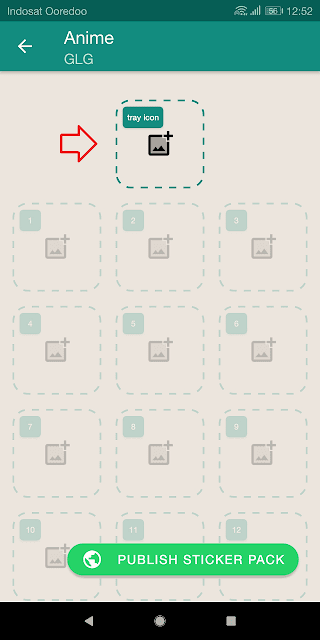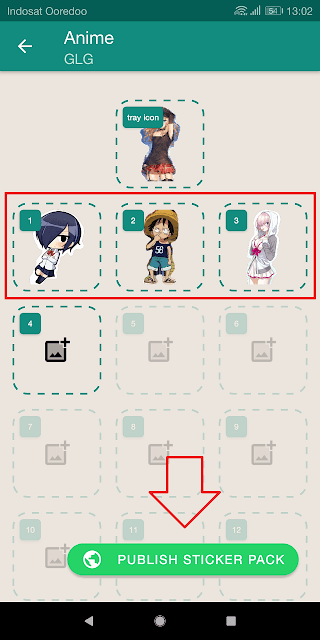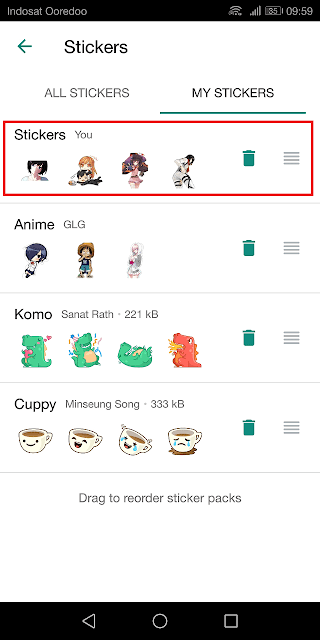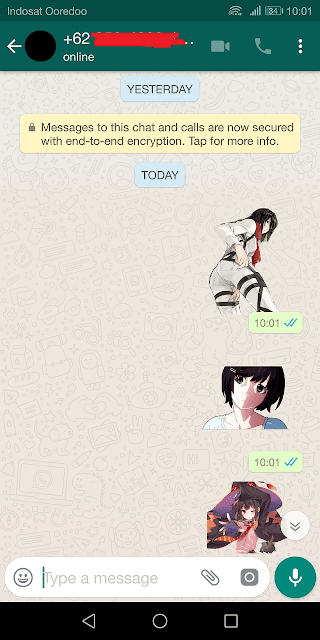Cara Membuat Stiker WhatsApp dengan Gambar dan Foto Sendiri
Table of Contents
Tidak mau ketinggalan dari para pesaingnya, pada awal November 2018 WhatsApp meluncurkan fitur stiker. Seperti kita ketahui, sebelumnya WhatsApp hanya menyediakan emoticon dan GIF untuk memperlengkap pengalaman chatting di WhatsApp. Hanya saja, WhatsApp tidak merilis update ini secara langsung ke semua pengguna. Alias hanya beberapa pengguna saja yang beruntung bisa mencicipi fitur baru ini.
Namun, mulai pertengahan bulan November 2018, WhatsApp sudah merilis fitur stiker secara resmi ke seluruh penggunanya. Hal ini tentu membuat banyak pengguna merasa senang karena aplikasi chatting kesayangannya kini semakin powerfull dan lucu. Hahaha.
Menariknya, WhatsApp juga memperbolehkan penggunanya membuat stiker sendiri. Entah itu pakai wajah aslimu atau gambar yang sudah kamu desain sedemikian rupa.
Read more! Cara Membuat Tulisan Berwarna di WhatsApp
Banyaknya pencarian tentang 'cara membuat stiker di WhatsApp' pun membuat saya tertarik untuk membuat panduannya melalui artikel. Silahkan baca sampai habis, ya!
Cara Membuat Stiker WhatsApp
Ada 2 cara yang akan saya bagikan disini. Sama saja sebenarnya, hanya aplikasi pendukungnya saja yang berbeda. Silahkan pilih sesuai kesukaanmu.
1. Sticker Maker
Pertama, silahkan download Sticker Maker via Play Store.
Buka aplikasi Sticker Maker, pilih 'Create a new stickerpack'.
Beri nama stiker yang akan dibuat beserta author nama (nama pembuat), isi dengan namamu saja.
Akan muncul menu baru dengan status 'not published'. Klik untuk mulai membuat stiker.
Pilih opsi menggunakan foto, mau pakai foto langsung atau gambar yang sudah ada di galeri.
Mulai membuat stiker WhatsApp. Di bagian atas adalah icon/logo. Hanya untuk preview saja.
Silahkan potong gambar menggunakan jarimu.
Jika sudah, klik tombol 'Yes, Save My Sticker' untuk menyimpan gambar. Atau jika cropping-nya kurang memuaskan bisa kamu ulang dengan menekan tombol 'No, Try Again'.
Ulangi proses tersebut sampai minimal ada 3 stiker yang dibuat. Maksimal sih bisa sampai 30 stiker. Kemudian, kil tombol 'Publish Sticker Pack'.
Tekan 'Yes, Publish'.
Tekan 'Add'.
Jika sukses, stiker akan berubah menjadi status 'Published'.
Cek di menu 'My Sticker' pada aplikasi WhatsApp
Selesai, stiker sudah jadi dan siap kamu gunakan. Berikut contoh penggunaannya.
2. Personal Stickers for WhatsApp
Untuk cara kedua ini membutuhkan 2 aplikasi pihak ketiga, silahkan download Personal Stickers for WhatsApp dan Background Eraser.
Pertama, buka aplikasi Background Eraser dan klik tulisan 'Load a Photo' untuk mengunggah gambar.
Lakukan pemotongan (cropping) gambar sesuai kebutuhan yang ingin digunakan.
Mulai penghapusan background, usap jarimu ke seluruh area yang ingin dihapus.
Jika sudah selesai, klik tombol 'Done' dengan tanda centang di pojok kanan atas aplikasi.
Preview akan muncul, jika dirasa sudah rapi silahkan lanjutkan dengan menekan tombol 'Save'.
Klik 'Finish' dan gambar siap digunakan untuk bahan stiker. Ulangi proses ini sampai minimal 3 kali. Itu adalah jumlah minimal stiker per label-nya. Jadi, minimal kamu harus membuat 3 stiker dengan gambar/foto berbeda.
Selanjutnya, buka aplikasi 'Personal Stickers for WhatsApp'. Nantinya akan muncul gambar yang sudah kamu desain sebelumnya. Klik tombol 'Add' untuk menambahkannya ke daftar stiker WhatsApp.
FYI, nama 'Eraser' itu diambil dari nama folder default untuk menyimpan hasil gambar yang dihilangkan background-nya menggunakan aplikasi Background Eraser. Bisa kamu rubah dengan mengganti nama foldernya.
Tekan 'Add' lagi.
Jika muncul ikon centang berarti stiker baru sudah berhasil ditambahkan.
Cek daftar stiker-mu di bagian 'My Sticker', pastikan sudah muncul.
Sekarang stiker WhatsApp yang kamu buat sudah siap digunakan. Berikut contohnya.
Selesai.
Tips Bermanfaat
Untuk menghasilkan kualitas stiker yang bagus kamu bisa mengakalinya dengan merubah gambar yang ingin kamu gunakan menjadi format PNG. Dengan begitu, background di belakang gambar akan hilang otomatis. Jadi, tak perlu repot-repot untuk menghapus background, tinggal crop dan pakai saja.
Read more! Cara Kompres Foto Tanpa Merubah Kualitas
Lalu, misal kamu ingin menambahkan teks pada gambar/foto yang ingin dijadikan stiker, kamu bisa memanfaatkan aplikasi PicsArt Photo Studio. Dengan begitu, stiker WhatsApp buatanmu bakal lebih menarik dan berwarna.
Oke, itulah artikel panduan membuat stiker di WhatsApp. Semoga bermanfaat dan membantumu yang kesulitan, ya?
Sekian, jika ada kendala tulis saja di kolom komentar. Nanti saya bantu kasih solusinya.